Siin on õpetus ühendage oma mänguteegid Steami, Xbox Live'i, Origini, ja muudele mänguplatvormidele GOG galaktika .
GOG Galaxy on a universaalne mängude käivitaja kasutatakse tuhandete tasuliste ja tasuta mängude allalaadimiseks, ostmiseks ja mängimiseks. Sellel on mitmeid käepäraseid funktsioone, mida saate oma mängukogemuse optimeerimiseks kasutada. Üks selle paljudest funktsioonidest sisaldab Ühendage . Seda kasutades saate integreerida GOG Galaxyga teisi mängukliente ja -platvorme. See võimaldab teil ühendada GOG Galaxyga teisi mänguteeke ja ühendada oma sõpru kõigil teistel mänguplatvormidel. Nüüd uurime, kuidas saate ühendada Steami, Epic Gamesi, Xbox Live'i, Origini ja muud mänguteegid oma Windowsi arvutis GOG Galaxyga.
Kuidas ühendada Steam, Xbox Live ja muud mänguteegid GOG Galaxyga?
Siin on peamised sammud Steami, Xbox Live'i, Origini, Epic Gamesi ja muude mänguteekide ühendamiseks GOG Galaxyga:
- Laadige alla ja installige GOG Galaxy.
- Avage GOG Galaxy.
- Avage Seaded.
- Liikuge vahekaardile Integratsioonid.
- Vajutage nuppu Ühenda.
- Logige sisse valitud mänguplatvormile.
Esiteks veenduge, et olete oma Windowsi arvutisse alla laadinud ja installinud GOG Galaxy. Seejärel käivitage rakendus GOG Galaxy.

aknad 10 peita kaustad
Nüüd vajutage vasakus ülanurgas hammasrattaikooni ja seejärel klõpsake nuppu Seaded valik.
Pärast seda liikuge aknas Seaded vasakpoolselt paanilt vahekaardile Integratsioonid. Siin näete võimalusi oma GOG Galaxy ühendamiseks erinevate mänguplatvormidega, sealhulgas Steam, Epic Games Store, Origin, Xbox Live jne.
on aliexpress legit
Loe: GOG Galaxy ei jälgi minu mänguaega .
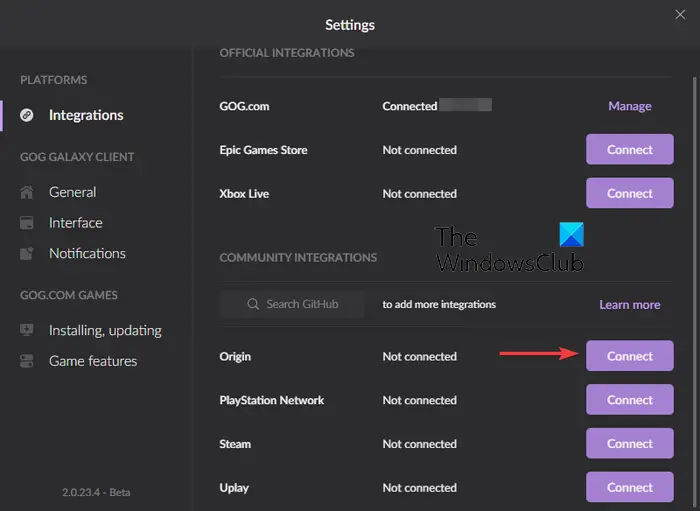
Nüüd saate vajutada nuppu Ühendage nupp, mis asub mänguplatvormi kõrval, millega soovite ühenduse luua.
Kui puudutate nuppu Ühenda, kuvatakse teile kinnitus, kas soovite anda GOG Galaxy juurdepääsu oma teisele mänguplatvormi kontole. Seega vajutage jätkamiseks nuppu Ühenda.
Nüüd palutakse teil sisestada valitud mänguplatvormi sisselogimismandaadid. Sisestage oma e-posti aadress ja parool ning seejärel klõpsake nuppu Logi sisse.
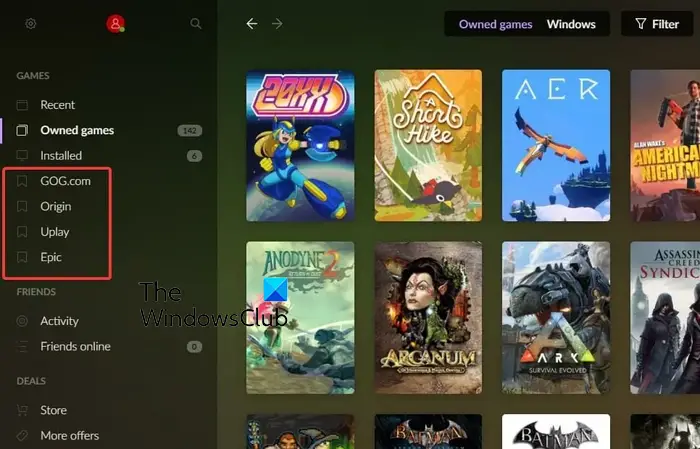
Kui sisselogimisprotsess on lõppenud, impordib see teie mänguteegi valitud platvormilt GOG Galaxysse. Nüüd pääsete otse GOG Galaxy põhiliidese kaudu juurde teistele ühendatud mänguplatvormidele.
pind 3 64 GB spetsifikatsiooni
Pange tähele, et GOG Galaxy kolmandate osapoolte mänge laaditakse alla ja installitakse endiselt oma mänguplatvormi kaudu. Oletame, et proovite installida Battlefield 2042, see installitakse Origini kaudu.
Loe: Parandage mängu GOG Galaxy rikutud andmete probleem .
Kas saate Xboxis kasutada GOG-i?
Ei, te ei saa oma Xboxi konsoolidel kasutada GOG Galaxyt. See on ainult arvuti jaoks mõeldud mänguklient. Saate selle alla laadida ja installida Windowsi ja MAC-arvutitesse.
Miks GOG ei loo Steamiga ühendust?
Kui te ei saa oma Steami kontot GOG Galaxyga ühendada, veenduge, et sisselogimismandaadid on õiged. Kui sisestate valed mandaadid, ei saa te Steami GOG Galaxyga ühendada. Lisaks võite proovida mängu Steamis käivitada ja seejärel kontrollida, kas probleem on lahendatud. Samuti kontrollige, kas teie profiili privaatsus on seatud avalikuks, taaskäivitage GOG Galaxy või taaskäivitage arvuti ajutiste tõrgete parandamiseks.
Nüüd loe: GOG Galaxy musta või valge ekraani probleem .















